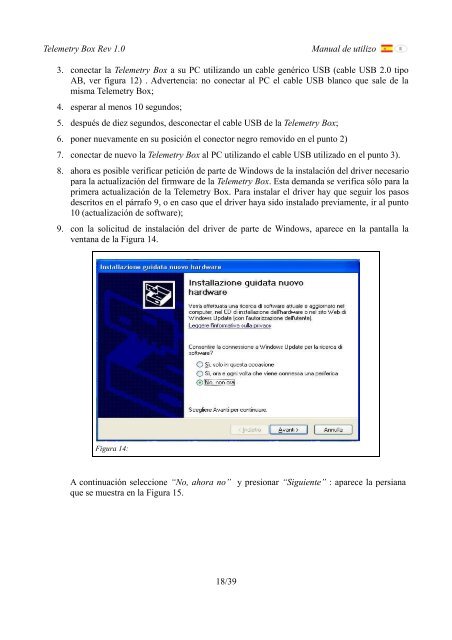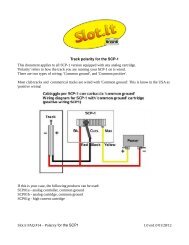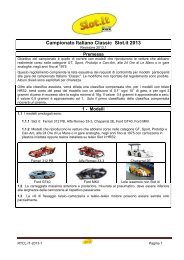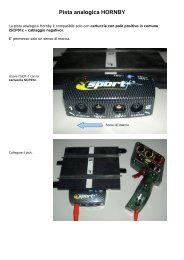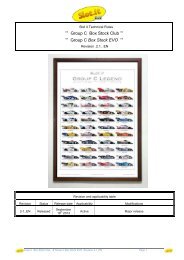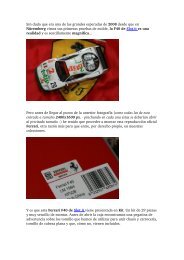Telemetry Box Rev 1.0 Manual de utilizo 1/39 - SLOT.IT
Telemetry Box Rev 1.0 Manual de utilizo 1/39 - SLOT.IT
Telemetry Box Rev 1.0 Manual de utilizo 1/39 - SLOT.IT
Create successful ePaper yourself
Turn your PDF publications into a flip-book with our unique Google optimized e-Paper software.
<strong>Telemetry</strong> <strong>Box</strong> <strong>Rev</strong> <strong>1.0</strong><br />
<strong>Manual</strong> <strong>de</strong> <strong>utilizo</strong><br />
3. conectar la <strong>Telemetry</strong> <strong>Box</strong> a su PC utilizando un cable genérico USB (cable USB 2.0 tipo<br />
AB, ver figura 12) . Advertencia: no conectar al PC el cable USB blanco que sale <strong>de</strong> la<br />
misma <strong>Telemetry</strong> <strong>Box</strong>;<br />
4. esperar al menos 10 segundos;<br />
5. <strong>de</strong>spués <strong>de</strong> diez segundos, <strong>de</strong>sconectar el cable USB <strong>de</strong> la <strong>Telemetry</strong> <strong>Box</strong>;<br />
6. poner nuevamente en su posición el conector negro removido en el punto 2)<br />
7. conectar <strong>de</strong> nuevo la <strong>Telemetry</strong> <strong>Box</strong> al PC utilizando el cable USB utilizado en el punto 3).<br />
8. ahora es posible verificar petición <strong>de</strong> parte <strong>de</strong> Windows <strong>de</strong> la instalación <strong>de</strong>l driver necesario<br />
para la actualización <strong>de</strong>l firmware <strong>de</strong> la <strong>Telemetry</strong> <strong>Box</strong>. Esta <strong>de</strong>manda se verifica sólo para la<br />
primera actualización <strong>de</strong> la <strong>Telemetry</strong> <strong>Box</strong>. Para instalar el driver hay que seguir los pasos<br />
<strong>de</strong>scritos en el párrafo 9, o en caso que el driver haya sido instalado previamente, ir al punto<br />
10 (actualización <strong>de</strong> software);<br />
9. con la solicitud <strong>de</strong> instalación <strong>de</strong>l driver <strong>de</strong> parte <strong>de</strong> Windows, aparece en la pantalla la<br />
ventana <strong>de</strong> la Figura 14.<br />
Figura 14:<br />
A continuación seleccione “No, ahora no” y presionar “Siguiente” : aparece la persiana<br />
que se muestra en la Figura 15.<br />
18/<strong>39</strong>